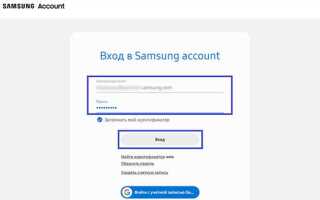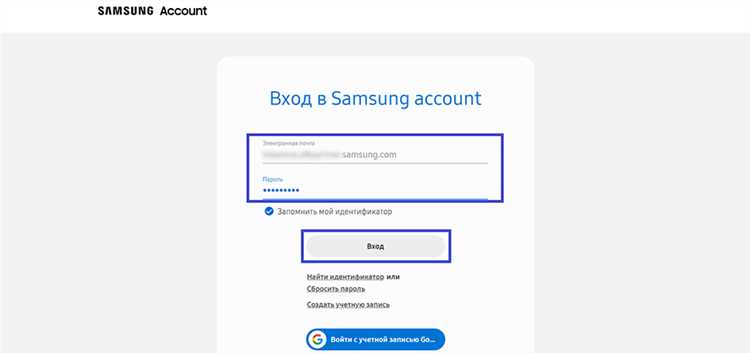
Владельцы телефонов Samsung часто сталкиваются с необходимостью отключить свой аккаунт Google по разным причинам: от смены устройства до защиты конфиденциальности. Процесс отключения аккаунта может показаться сложным, но на самом деле он достаточно прост и занимает всего несколько минут. В этом руководстве мы шаг за шагом расскажем, как правильно отключить аккаунт Google на Android телефоне Samsung, не потеряв при этом важные данные и настройки.
Для начала важно понимать, что отключение аккаунта Google на устройстве не удаляет его полностью, но может повлиять на работу таких сервисов, как Gmail, Google Play и другие приложения, связанные с аккаунтом. Если вы хотите избавиться от синхронизации данных, уведомлений и других функций, связанных с Google, необходимо выполнить несколько простых шагов в настройках устройства. В процессе отключения можно сохранить доступ к телефону, но отключить все сервисы Google, которые не являются необходимыми.
Чтобы отключить аккаунт Google на Android телефоне Samsung, достаточно выполнить несколько простых действий через меню «Настройки». Но перед этим стоит учитывать, что в зависимости от версии Android и модели телефона интерфейс может немного отличаться. В этом руководстве будет рассмотрен универсальный алгоритм действий, который подходит для большинства моделей.
Как найти настройки аккаунтов на телефоне Samsung
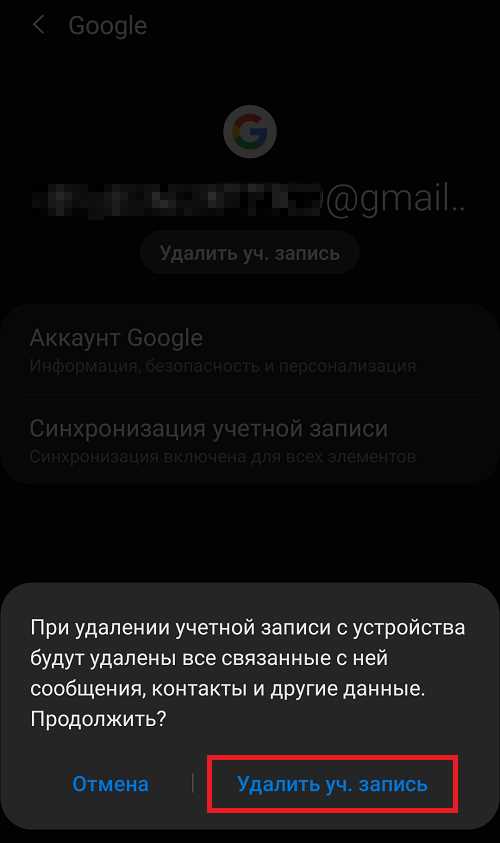
После выбора «Аккаунты и резервное копирование» откроется новый экран, где будет отображаться список всех аккаунтов, привязанных к вашему устройству. Для просмотра или изменения настроек конкретного аккаунта просто выберите его из списка.
Если вам нужно добавить новый аккаунт, нажмите на кнопку «Добавить аккаунт» в верхней части экрана и выберите тип аккаунта, который вы хотите подключить, например, Google, Samsung или почтовый сервис. Следуя инструкциям на экране, завершите процесс привязки аккаунта к вашему телефону.
Пошаговое руководство по выходу из аккаунта Google на Samsung
Для выхода из аккаунта Google на телефоне Samsung, выполните следующие шаги:
Шаг 1: Откройте меню настроек устройства. Для этого проведите пальцем вниз от верхней части экрана и нажмите на иконку в виде шестерёнки.
Шаг 2: Прокрутите вниз и выберите пункт Аккаунты и резервное копирование или Учетные записи (в зависимости от модели устройства). Иногда эта опция может находиться в разделе Настройки > Облачные сервисы и учетные записи.
Шаг 3: Найдите раздел Google и выберите его. Здесь отображаются все учетные записи Google, добавленные на ваш телефон.
Шаг 4: Нажмите на аккаунт, из которого вы хотите выйти. Появится экран с настройками учетной записи.
Шаг 5: В правом верхнем углу экрана выберите три вертикальные точки (меню) и нажмите Удалить аккаунт.
Шаг 6: Подтвердите действие, нажав Удалить аккаунт снова. В зависимости от модели устройства, может быть запрашен ввод пароля или PIN-кода для безопасности.
После этого аккаунт Google будет удалён с вашего устройства. Обратите внимание, что это действие может повлиять на синхронизацию данных, таких как контакты, почта и календарь. Убедитесь, что все важные данные были сохранены в облаке или на другом носителе перед удалением учетной записи.
Как отключить синхронизацию данных перед выходом из аккаунта
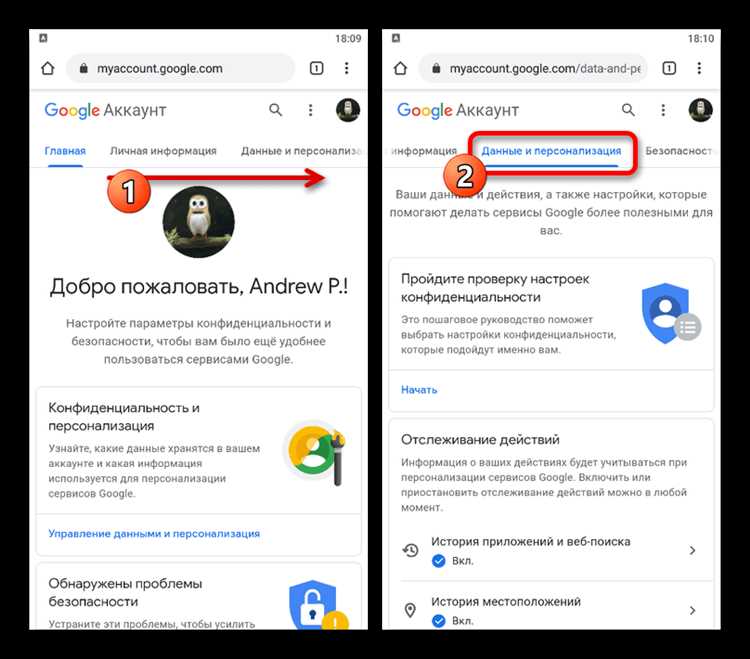
Перед тем как выйти из аккаунта Google на устройстве Samsung, важно отключить синхронизацию данных, чтобы избежать потери информации или несанкционированной синхронизации. Для этого выполните несколько простых шагов.
1. Откройте настройки устройства и прокрутите вниз до раздела «Аккаунты и резервное копирование».
2. Перейдите в раздел «Аккаунты», где будут отображаться все добавленные аккаунты. Найдите Google-аккаунт, который хотите отключить.
3. Выберите нужный аккаунт и нажмите на опцию «Синхронизация аккаунта». В этом разделе будут отображены все типы данных, которые синхронизируются с Google (например, контакты, календари, Gmail и т.д.).
4. Отключите синхронизацию для каждого типа данных, переместив ползунки в положение «выключено». Это предотвратит синхронизацию данных перед выходом из аккаунта.
5. После отключения синхронизации можно безопасно выйти из аккаунта, не опасаясь потери данных или их ненамеренной синхронизации.
Удаление аккаунта Google на Samsung: что это изменит
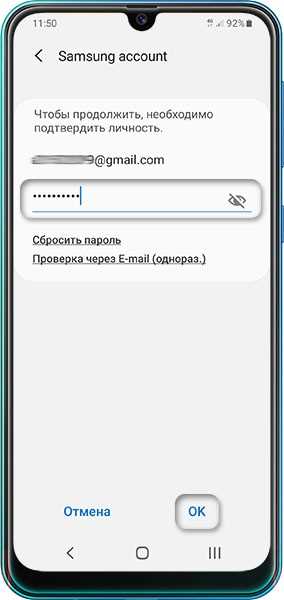
Удаление аккаунта Google с вашего устройства Samsung приведет к нескольким значимым изменениям, которые затронут работу как отдельных приложений, так и всего телефона в целом.
- Доступ к Google сервисам: Прекратится синхронизация данных с Google, включая контактные данные, календари, заметки и настройки. Приложения, такие как Gmail, Google Календарь и Google Keep, перестанут работать в привычном режиме.
- Удаление доступа к Play Market: Без привязки аккаунта Google вы не сможете скачивать и обновлять приложения через Google Play. Также потеряется доступ к платным приложениям, которые были приобретены через этот аккаунт.
- Проблемы с синхронизацией: Все данные, синхронизированные с Google Диском, будут недоступны на устройстве. Это касается не только файлов, но и настроек приложений, таких как Chrome или YouTube.
- Автоматические резервные копии: Если включена функция резервного копирования данных в Google, она будет остановлена. Ваши настройки, пароли и приложения перестанут автоматически сохраняться в Google облаке.
- Отсутствие интеграции с другими устройствами: Устройство Samsung перестанет синхронизироваться с другими устройствами, использующими этот же аккаунт Google, включая планшеты и компьютеры. Также исчезнут возможности быстрого обмена данными через Google services.
- Отключение Google Ассистента: Если ваш телефон использует Google Ассистента, его функциональность будет ограничена. Все голосовые команды, связанные с сервисами Google, станут недоступны.
Удаление аккаунта Google на Samsung имеет долгосрочные последствия, поэтому важно заранее оценить все изменения, которые это может вызвать в повседневном использовании вашего устройства.
Как отключить автозаполнение и синхронизацию паролей после выхода из аккаунта
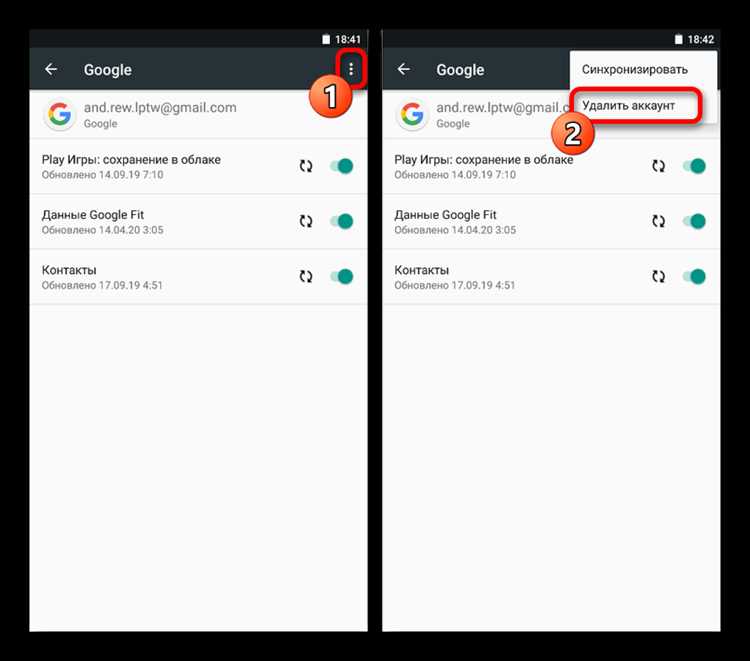
После выхода из аккаунта Google на Android-устройстве, важно убедиться, что синхронизация и автозаполнение паролей отключены. Это поможет предотвратить случайный доступ к сохранённым данным и повысить безопасность вашего устройства.
Для начала, откройте Настройки вашего телефона и перейдите в раздел Пароли и учётные записи. Здесь вам нужно будет проверить, что синхронизация данных с аккаунтом Google выключена.
Чтобы отключить автозаполнение паролей, перейдите в раздел Автозаполнение в настройках телефона. Отключите соответствующую опцию, чтобы Google не сохранял и не заполнял пароли автоматически в браузере и приложениях.
Кроме того, чтобы отключить синхронизацию паролей, вернитесь в Настройки и откройте раздел Аккаунты и синхронизация. Здесь отключите синхронизацию данных для всех приложений, включая сохранённые пароли. После этого информация, связанная с паролями, больше не будет синхронизироваться между устройствами.
Если на устройстве используется менеджер паролей, например, Google Passwords, его можно отключить в соответствующем разделе настроек. В некоторых случаях может потребоваться вручную удалить сохранённые пароли, чтобы они больше не использовались.
Для дополнительной безопасности можно удалить все сохранённые пароли, перейдя в раздел Google в настройках аккаунта и выбрав Управление паролями, где вы сможете удалить или изменить любые сохранённые данные.
Как восстановить доступ к аккаунту Google после его отключения
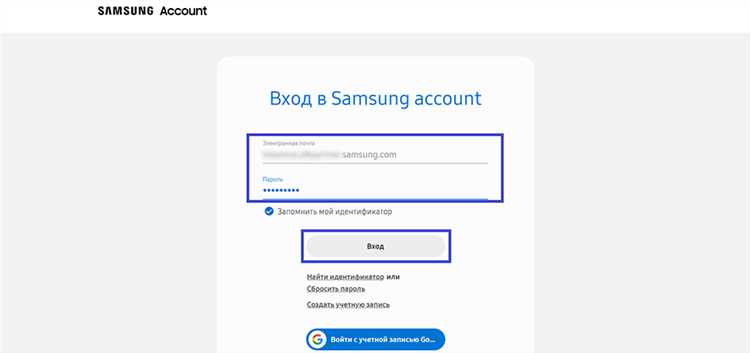
Если вы отключили аккаунт Google на вашем устройстве Samsung, восстановить доступ можно с помощью нескольких шагов. Прежде чем приступить, убедитесь, что у вас есть подключение к интернету и доступ к телефону. Вот как это сделать:
1. Перейдите в настройки устройства и откройте раздел «Аккаунты и резервное копирование» или «Учетные записи».
2. Найдите раздел «Аккаунты», где отображаются все добавленные учетные записи. Найдите свой аккаунт Google в списке.
3. Нажмите на аккаунт Google, после чего появится меню с опцией «Восстановить доступ» или «Добавить аккаунт». Выберите «Добавить аккаунт», чтобы вновь привязать Google-аккаунт к устройству.
4. Введите данные учетной записи: адрес электронной почты и пароль. Если вы забыли пароль, используйте опцию восстановления пароля на экране входа в аккаунт Google.
5. Если двухфакторная аутентификация была включена, вам нужно будет подтвердить свою личность с помощью дополнительного метода, например, через SMS или приложение Google Authenticator.
6. Если вам не удается восстановить доступ с помощью стандартных методов, используйте страницу восстановления аккаунта Google. Для этого перейдите на страницу восстановления аккаунта, введите свой email и следуйте инструкциям на экране.
7. Если по-прежнему возникают трудности, можно обратиться в службу поддержки Google. Для этого используйте форму на сайте Google, чтобы отправить запрос и получить помощь от специалистов.
После выполнения этих шагов ваш аккаунт будет восстановлен, и вы сможете снова использовать все сервисы Google на вашем Samsung-устройстве.
Как отключить Google-аккаунт для отдельных приложений на Samsung
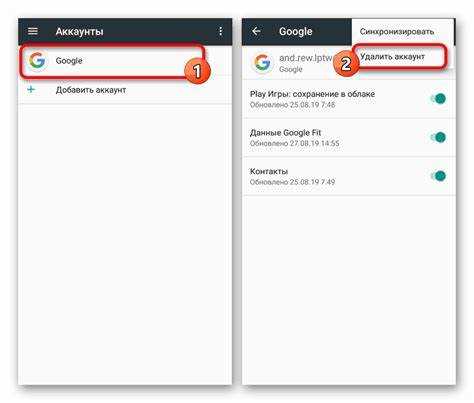
Если вы хотите отключить свой Google-аккаунт от определенных приложений на вашем Samsung, выполните следующие шаги:
- Откройте настройки устройства.
- Перейдите в раздел Аккаунты и резервное копирование.
- Выберите Аккаунты.
- Найдите и выберите ваш Google-аккаунт из списка.
- Нажмите на пункт Синхронизация аккаунта.
- Здесь будет отображен список приложений, синхронизирующих данные с вашим Google-аккаунтом. Вы можете отключить синхронизацию для отдельных приложений, отключив переключатель рядом с каждым из них.
Если вы хотите полностью прекратить использование аккаунта Google для определенных приложений, выполните дополнительные шаги:
- Перейдите в Настройки вашего устройства.
- Выберите Приложения или Менеджер приложений.
- Найдите нужное приложение и откройте его настройки.
- Нажмите на Отключить или Удалить обновления, если хотите прекратить использование аккаунта Google с этим приложением.
Этот процесс позволяет ограничить доступ вашего Google-аккаунта только к выбранным приложениям, не отключая его полностью на устройстве. Вы также можете настроить разрешения для приложений, чтобы контролировать, какие данные они могут использовать.
Вопрос-ответ:
Как отключить аккаунт Google на Android-телефоне Samsung?
Чтобы отключить аккаунт Google на Samsung, откройте «Настройки» вашего устройства, затем выберите раздел «Учетные записи и резервное копирование». Найдите в списке «Google», выберите нужный аккаунт и нажмите «Удалить аккаунт». Подтвердите действия, и аккаунт будет отключен от вашего устройства.
Можно ли отключить только один аккаунт Google, если их несколько на телефоне Samsung?
Да, вы можете отключить только один аккаунт. Перейдите в «Настройки», выберите раздел «Учетные записи», затем откройте список аккаунтов Google. Выберите тот, который хотите удалить, и подтвердите удаление. Остальные аккаунты останутся активными на вашем телефоне.
Удаление аккаунта Google на Samsung удаляет все данные с устройства?
Нет, удаление аккаунта Google с телефона Samsung не удаляет все данные. Ваши файлы, фотографии и приложения, связанные с устройством, останутся на телефоне, однако доступ к приложениям и сервисам Google будет ограничен, например, к Gmail или Google Play.
Как отключить синхронизацию данных с аккаунтом Google на телефоне Samsung?
Для этого откройте «Настройки», перейдите в раздел «Учетные записи» и выберите «Google». Нажмите на аккаунт, с которым хотите отключить синхронизацию, и отключите нужные параметры синхронизации, такие как календарь, контакты или почта. Таким образом, синхронизация с вашим аккаунтом будет остановлена.
Будет ли работать Google Play после удаления аккаунта с телефона Samsung?
После удаления аккаунта Google с устройства доступ к Google Play будет ограничен, так как для скачивания и обновления приложений требуется наличие аккаунта. Чтобы продолжить использовать магазин приложений, нужно будет добавить другой аккаунт Google.